- מיקרוסופט מציגה עדכונים של Windows 10 באופן קבוע וכל השקה חדשה אמורה להיות הזדמנות לשמור על המחשב שלכם בצורה חלקה ובטוחה.
- ישנם חריגים כגון קוד השגיאה 0x803c0103. כדי לתקן את זה, הפעל סריקות SFC / DISM ואפס את שירותי העדכון.
- עדכונים אלה לא רק מתקנים באגים אלא גם מביאים תכונות ותיקוני אבטחה חדשים שאסור להתעלם מהם. לכן כדאי לבקר בזה סעיף שגיאות מפורט של Windows Update וודא שהכלי פועל חלק ככל האפשר.
- נושאים דומים אכן מתרחשים מעת לעת. יש לנו רכזת שגיאות נהדרת של Windows 10 אתה יכול לבדוק כשאתה מחפש תשובות נוספות.

- הורד את כלי התיקון למחשב Restoro שמגיע עם פטנט טכנולוגיות (פטנט זמין פה).
- נְקִישָׁה התחל סריקה כדי למצוא בעיות של Windows שעלולות לגרום לבעיות במחשב.
- נְקִישָׁה תיקון הכל כדי לתקן בעיות המשפיעות על אבטחת המחשב וביצועיו
- Restoro הורדה על ידי 0 קוראים החודש.
עדכוני חלונות 10 הם מדי פעם די מטריד. יש עשרות שונים שגיאות הקשורות לעדכון מציק למשתמשים מהיום הראשון.
ומכיוון שעדכונים הם חובה ב חלונות 10, רוב הסיכויים שתיתקל באחת השגיאות במוקדם או במאוחר. לאחר התרחשות השגיאה, רוב המשתמשים יגיעו לפותר הבעיות המובנה.
עם זאת, נראה שיש שגיאה בפותר בעיות העדכון עצמו והוא עובר לפי קוד 0x803c0103.
אם שגיאות כאלה או דומות מפריעות לך בעת הפעלת פותר הבעיות בעדכון, הקפד לנסות את השלבים הבאים כדי לפתור אותה.
כיצד אוכל לתקן את שגיאת העדכון 0x803c0103?
1. הפעל SFC ו- DISM
נתחיל מהפתרון הרגיל בכל פעם שכלי מערכת כלשהו לא מצליח לספק. אם חלק מהחיוניים קבצי Windows פגומים, רוב הסיכויים שתכונות מובנות מסוימות יישברו.
זה לא נדיר עדכון חלונות עבור Windows 10, שנוטה לשבור מחשבים ימינה ושמאלה. משתמשים שחוו את שגיאת העדכון ואז ניסו להפעיל את פותר הבעיות טעמו זאת ממקור ראשון.
כשדבר כזה קורה, עלינו לבדוק את השחיתות במערכת. בין אם העדכון הלא אופטימי האחרון הביא זאת עליכם, ובין אם זה משהו אחר שעומד לרשותכם - זה לא משנה.
מה שחשוב הוא שיש לך את כל הכלים הדרושים כדי לתקן את זה ממש שם. הכלי הראשון הוא בודק קבצי המערכת, הסורק ופותר את השחיתות במערכת.
השני לוקח את אותה משימה לרמה אחרת והיא נקראת Deployment Image Servicing and Management או DISM. הם עובדים הכי טוב בשילוב.
כך תריץ SFC ו- DISM במחשב האישי שלך:
- בסרגל החיפוש של Windows, הקלד cmd. לחץ באמצעות לחצן העכבר הימני על שורת הפקודה והפעל אותה כמנהל.
-
בשורת הפקודה, הקלד sfc / scannow ולחץ על Enter.
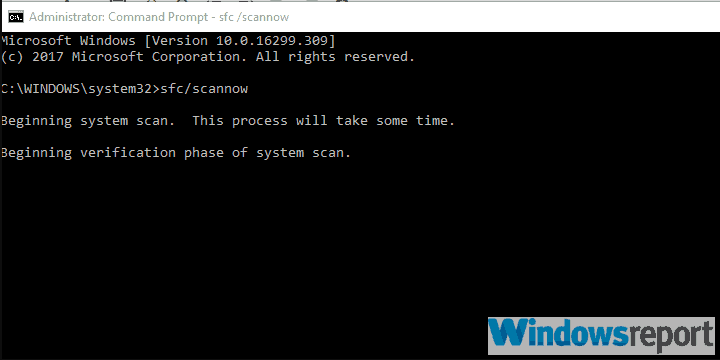
-
לאחר סיומה, הקלד את הפקודה הבאה ולחץ על Enter אחרי כל אחת מהן:
- DISM / מקוון / ניקוי-תמונה / ScanHealth
- DISM / Online / Cleanup-Image / RestoreHealth

- כאשר ההליך מסתיים, הפעל מחדש את המחשב האישי.
נתקלת בבעיות בשימוש בכלי SFC? בדוק במדריך שימושי זה והגדר את הדברים שוב.
2. אפס את שירותי העדכון
אם אנו נמנעים מהנחת היסוד כי העדכון כשלעצמו מנוהל בצורה גרועה, נותרנו עם כמה בעיות פנימיות שכדאי לבדוק.
כלומר, אולי קבצי העדכון השמורים במחשב שלך פגומים או שהשירותים המשויכים לא יתחילו בעת הצורך.
אם זה המקרה, אנו ממליצים לאפס את השירותים האמורים ולהוריד מחדש את קבצי העדכון המאוחסנים בתיקיית SoftwareDistribution. הנה מה שאתה צריך לעשות:
- בסרגל החיפוש של Windows, הקלדcmd.
- לחץ באמצעות לחצן העכבר הימני על ה-שורת פקודה ולהפעיל אותו כמנהל.
- בשורת הפקודה, הקלד את הפקודות הבאות ולחץ על Enter אחרי כל אחת מהן:
- עצור נטו
- ביטי עצירה נטו
- עצור נטו cryptsvc
- ren C: WindowsSoftwareDistribution SoftwareDistribution.old
- ren C: WindowsSystem32catroot2 Catroot2.old
- התחל נטו
- סיביות התחלה נטו
- התחל נטו cryptsvc
הפעל סריקת מערכת כדי לגלות שגיאות אפשריות

הורד את Restoro
כלי לתיקון מחשב

נְקִישָׁה התחל סריקה כדי למצוא בעיות ב- Windows.

נְקִישָׁה תיקון הכל כדי לפתור בעיות עם טכנולוגיות פטנט.
הפעל סריקת מחשב באמצעות כלי התיקון Restoro כדי למצוא שגיאות הגורמות לבעיות אבטחה ולהאטות. לאחר השלמת הסריקה, תהליך התיקון יחליף קבצים פגומים בקבצי ורכיבי Windows חדשים.
לאחר מכן, בדוק אם קיימים עדכונים שוב.
3. השתמש בפותר בעיות להורדה
אם פותר הבעיות המובנה בעדכון לא יעבוד, אנו מציעים להשתמש בחלופה להורדה המסופקת על ידי מיקרוסופט. בתיאוריה, כלי זה אמור למלא לחלוטין את פותר הבעיות המובנה בעדכון.
זה לא דורש התקנה ותוכל להריץ אותו ברגע שהוא מוריד. עליו לחפש שגיאות הקשורות לעדכון ולתקן אותן בהתאם.
אם אינך בטוח היכן להשיג אותו וכיצד להריץ אותו, הנה כל ההסבר שלב אחר שלב:
- הורד את פותר הבעיות של Windows Update מ- פה.
- לחץ לחיצה ימנית על הכלי והפעל אותו כמנהל.
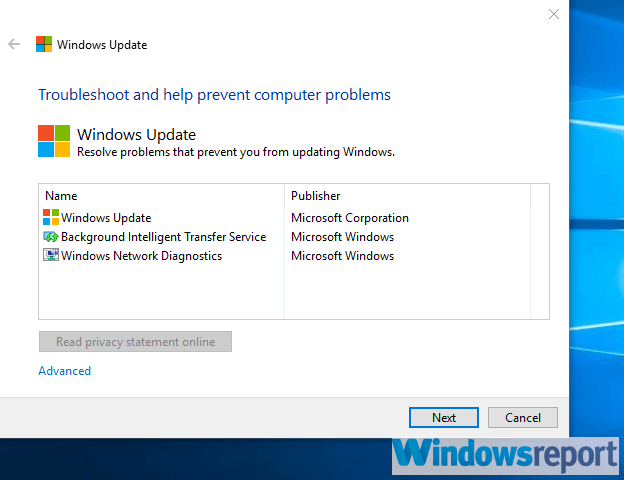
- עקוב אחר ההוראות והפעל מחדש את המחשב לאחר החלת התיקון.
4. אפס את המחשב הזה
לבסוף, אם אף אחד מהשלבים הקודמים לא עזר לך לפתור את השגיאה בהישג ידנו, אנו ממליצים לאפס את המחשב לערכי היצרן.
עשיתי זאת בעצמי מספר פעמים לאחר עדכון פנימי שהרס לחלוטין את המערכת שלי או הפך חלק מתכונות המפתח לנגישות.
לאחר האיפוס, הכל עבד בסדר גמור. והכי חשוב שתוכל לשמור על הקבצים וההגדרות שלך. שגיאות כמו 0x803c0103 משפיעות בדרך כלל על משתמשים ששודרגו באמצעות Windows 7 / 8.1.
אז התקנה מחדש נקייה היא אפשרות נוספת שתשקול.
כך תאפס את המחשב להגדרות היצרן:
- ללחוץמקש Windows + Iלזמן אתהגדרות אפליקציה.
- פתח את העדכון ואבטחה סָעִיף.
- בחרהתאוששותמהחלונית השמאלית.
- תַחַת אפס את המחשב הזהלחץ על התחל בעבודה.
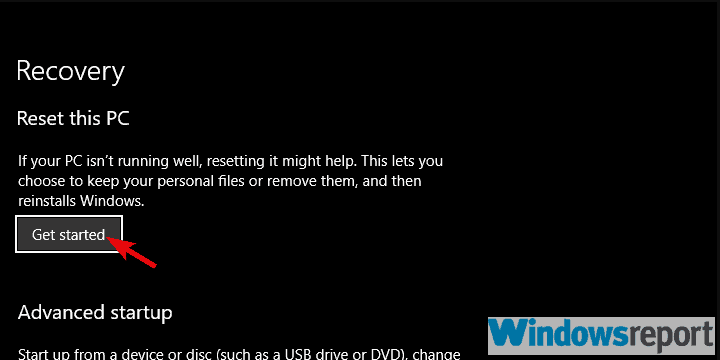
- שמור את הקבצים שלך והתחל בתהליך השחזור.
זקוק למידע נוסף כיצד לאפס את המחשב שלך למפעל? קרא מאמר זה וגלה כל מה שאתה צריך לדעת.
עם זאת, אנו יכולים לסכם מאמר זה. אני מקווה שאחד הצעדים המגויסים עזר לך לטפל בשגיאת פותר הבעיות 0x803c0103.
אם יש לך שאלות או הצעות, אל תהסס לספר לנו בסעיף ההערות למטה.
אם נדרשת הסרה מוחלטת מהמחשב האישי שלך, הקפד להשתמש ב- תוכנת ההתקנה הטובה ביותר של הרגע.
- כיצד אוכל להפעיל את פותר הבעיות של Windows?
לשם כך, פעל בדרך זו התחל> הגדרות> עדכון ואבטחה> פתרון בעיות. אם אינך יכול לפתוח את אפליקציית ההגדרה, בדוק זאת מאמר לפתרון בעיות הגדרות.
- האם כלי התיקון של Windows 10 בטוח?
מיקרוסופט פיתחה תוכנית לפותר בעיות וכלי תיקון במיוחד כדי לעזור לך בכל מיני בעיות. כלי התיקון של Windows 10 בטוח, אז אל תהססו לנסות אותו.
 עדיין יש לך בעיות?תקן אותם בעזרת הכלי הזה:
עדיין יש לך בעיות?תקן אותם בעזרת הכלי הזה:
- הורד את כלי התיקון למחשב זה דורג נהדר ב- TrustPilot.com (ההורדה מתחילה בעמוד זה).
- נְקִישָׁה התחל סריקה כדי למצוא בעיות של Windows שעלולות לגרום לבעיות במחשב.
- נְקִישָׁה תיקון הכל כדי לפתור בעיות עם טכנולוגיות פטנט (הנחה בלעדית לקוראים שלנו).
Restoro הורדה על ידי 0 קוראים החודש.
שאלות נפוצות
אם פותר הבעיות של Windows הפסיק לעבוד, הפעל שירותי Cryptographic באמצעות מנהל השירות, שנה את המדיניות הקבוצתית שלך או השבת תוכנת אנטי-וירוס.
אם נדרשת הסרה מוחלטת מהמחשב האישי שלך, הקפד להשתמש ב- תוכנת ההתקנה הטובה ביותר של הרגע.
לשם כך, פעל בדרך זו התחל> הגדרות> עדכון ואבטחה> פתרון בעיות. אם אינך יכול לפתוח את אפליקציית ההגדרה, עיין במאמר זה כדי לפתור בעיות פתיחת הגדרות.
מיקרוסופט פיתחה תוכנית לפותר בעיות וכלי תיקון במיוחד כדי לעזור לך בכל מיני בעיות. כלי התיקון של Windows 10 בטוח, אז אל תהססו לנסות אותו.


